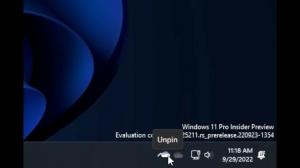タブレットのスタート画面に電源ボタンを追加する方法
Windows 8.1タブレットを所有していて、Update 1をインストールしている場合は、スタート画面に電源ボタンが表示されていないことに気付いたかもしれません。 これは仕様によるものです。一部の画面サイズでは、Windows 8.1 Updateはそのボタンを非表示にして、画面上のスペースを節約します。 また、デバイスが接続スタンバイ機能をサポートしている場合、ボタンは関係なく非表示になります 画面サイズ-Microsoftは、物理的な電源ボタンを使用して電源を制御することを想定しています 州。 ただし、それでもスタート画面のシャットダウンボタンを有効にする場合は、以下の手順を使用して有効にすることができます。
- レジストリエディタを開く(方法を見る)
- 次のキーに移動します。
HKCU \ Software \ Microsoft \ Windows \ CurrentVersion \ ImmersiveShell \ Launcher
ヒント:できます ワンクリックで任意のレジストリキーにアクセス.
- 名前の付いた新しいDWORD値を作成します Launcher_ShowPowerButtonOnStartScreen 1に設定します。
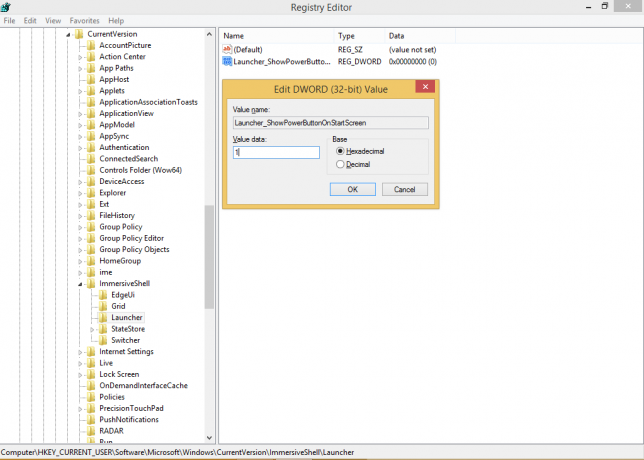
- Explorer.exeシェルを再起動します またはWindowsを再起動します。
これで、タブレットのスタート画面に電源ボタンが表示されます。 Winaeroの読者から、Surface RTなどの一部のタブレットでは電源ボタンが非表示になっているが、ハイブリッドタブレット+ PCであるSurfaceProでは電源ボタンが非表示になっていることが報告されています。 は デフォルトで表示されます。 Windows 8タブレットをお持ちの場合、シャットダウンボタンが有効になっているかどうかをコメントでお知らせください Update 1をインストールした後、またはこの方法を使用して手動で有効にする必要があるかどうかをすぐに確認できます その上。
同じことを使用して行うことができます Winaero Tweaker. Windows8のモダンUI->スタート画面の電源ボタンに移動します。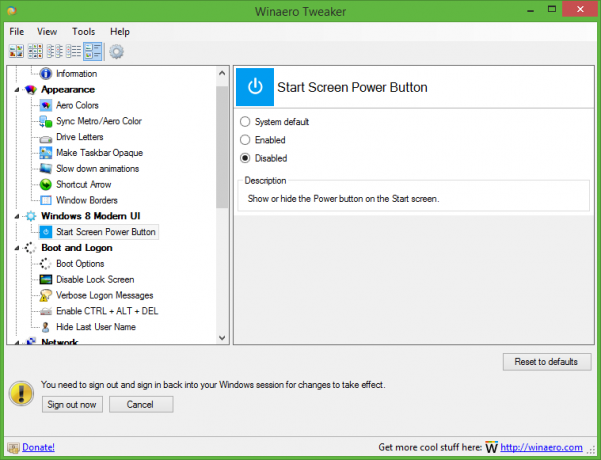
レジストリの編集を回避するには、このオプションを使用します。
それでおしまい。